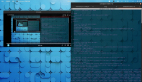安全模式对于系统管理员来说至关重要,在系统出现故障后进入安全模式往往会省却系统管理员很多麻烦。具体内容如下所述。
使用Windows时经常会出现蓝屏或死机等现象。这时,Windows便会重新启动进入“安全模式”,但是Windows在安全模式下无法使用光驱!
其实,只要我们在礓盘的将硬盘中的根目录下新建一个Config.sys文件,文件内容为:
device=C:\Windows\Command\Ebd\oakcdrom.sys/d:cdrom
再新建一个C:\Autoexec.bat文件,其内容为:
C:\Windows\Command\mscdex.exe/d:cdrom
后,一旦你的系统出现了故障,即使进入Windows的安全模式后也能够正常使用光驱。
1.进入Windows的安全模式后,右键点击C盘根目录下的Autoexec.bat文件,在菜单中选“编辑”,在其内容中添加如下命令行:C:\Windows\Command\Mscdex.exe/d:mscd001。再用记事本打开C盘根目录下的Config.sys文件,加入如下内容:device=c:\windows\command\ebd\oakcdrom.sys/D:mscd001(如果你的C盘没这两个文件,可以自己用“记事本”建立它们,再加入相应的命令行)。上面命令行加载的是Windows自带的通用光驱程序,对目前市面上流行的IDE接口的光驱基本都能适用。如果你的光驱属于“元老级或异类”,须将其改为光驱自带的驱动程序文件名称并给出文件存放的正确路径。
2.重新启动Windows,在其启动时按F8(Window98也可以在启动机器后一直按着Ctrl键),直到看见屏幕显示“MicrosoftWindows98StartupMenu”字样的启动菜单界面为止。为了加载Autoexec.bat和Config.sys文件,应输入“CommandPromptOnly”前的代号(或用上下键调整光标至该行),然后按Enter(回车)键就可看见系统加载驱动程序的过程,直到屏幕显示C:\>。
3.在C:\>后面键入:Win/D:M,按Enter键,系统就会以安全模式启动Windows,在现在的Windows安全模式中,你就会发现“我的电脑”中出现了光驱的盘符,光驱能正常使用了,下面该怎么做就不用我说了吧!
希望本文介绍的在安全模式下使用光驱的方法 能够对读者有所帮助,当然,更多有关windows系统下的安全模式的知识还需要读者去探索和学习。
【编辑推荐】